Word 2016 : Tablas
Convertir texto a tabla
Cuando se trata de información que es muy puntual o se encuentra organizada en una especie de lista, podemos transformarla fácilmente en en una tabla sin necesidad de construir una o importarla desde Excel.
Veamos cómo funciona:
Paso 1:
Selecciona el texto que deseas transformar en tabla.
Si no recuerdas o no sabes cómo seleccionar un texto, haz clic aquí, o utiliza los comandos desde el teclado Ctrl + E.
Paso 2:
Dirígete a la pestaña Insertar y haz clic en la función Tabla.
Paso 3:
Desde el menú desplegable, haz clic en la opción Convertir texto en tabla.
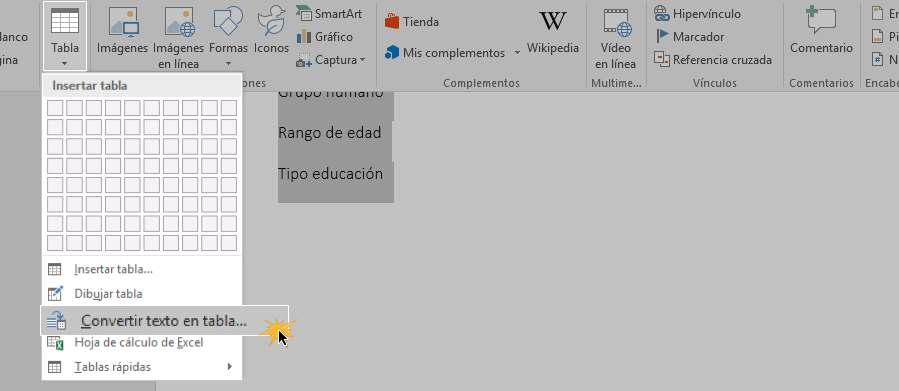
Paso 4:
Aparecerá en tu pantalla un cuadro de diálogo con los elementos de configuración de tu tabla. Ajústalos según lo requieras para personalizar tu tabla.
Paso 5:
Una vez finalices, haz clic en Aceptar. Ahora tu texto se habrá convertido en tabla.
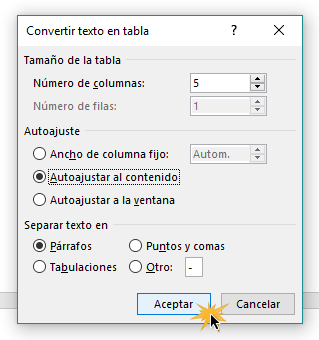
Página 25: Agregar columnas y filas a tablas
Agregar columnas y filas a tablas
Puedes determinar con exactitud el número de filas y columnas que puedes insertar en tus tablas. Hacerlo es algo muy sencillo, veamos:
Agregar filas
Para agregar filas, simplemente debes ubicar el cursor en el borde de la tabla a la cual deseas agregar columnas y hacer clic sobre el icono identificado con el signo +, que aparece instantáneamente.

De inmediato se añadirá la nueva fila y aparecerá un menú con las opciones de edición.
Si necesitas realizar algún tipo de ajuste, utiliza las herramientas que te ofrece dicho menú. De lo contrario, haz clic sobre una de las casillas de tu tabla y continúa trabajando en ella.
Agregar filas o columnas
Paso 1:
Haz clic derecho sobre la fila o columna de la tabla en donde desees insertar tu nueva fila o columna. Un menú se desplegará.
Paso 2:
Haz clic sobre la función Insertar. Aparecerán distintas opciones para insertar filas o columnas por debajo o encima, hacia la izquierda o derecha, del punto desde el cual estás realizando la inserción.
Paso 3:
Haz clic sobre la opción que prefieras. Ahora la nueva fila o columna habrá sido incorporada a tu tabla.
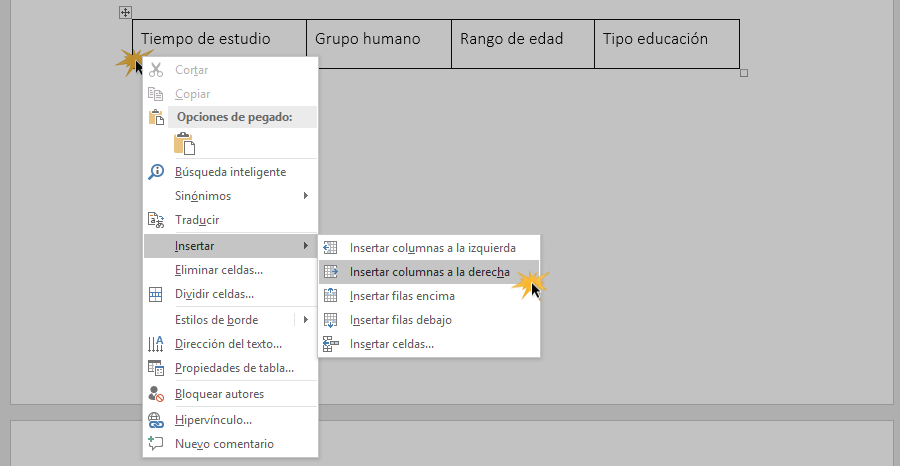
También puedes agregar columnas haciendo clic derecho sobre la tabla y eligiendo la opción Insertar. Con esta opción puedes escoger entre agregar una columna o una fila en cualquier posición que desees.



Comentarios
Publicar un comentario